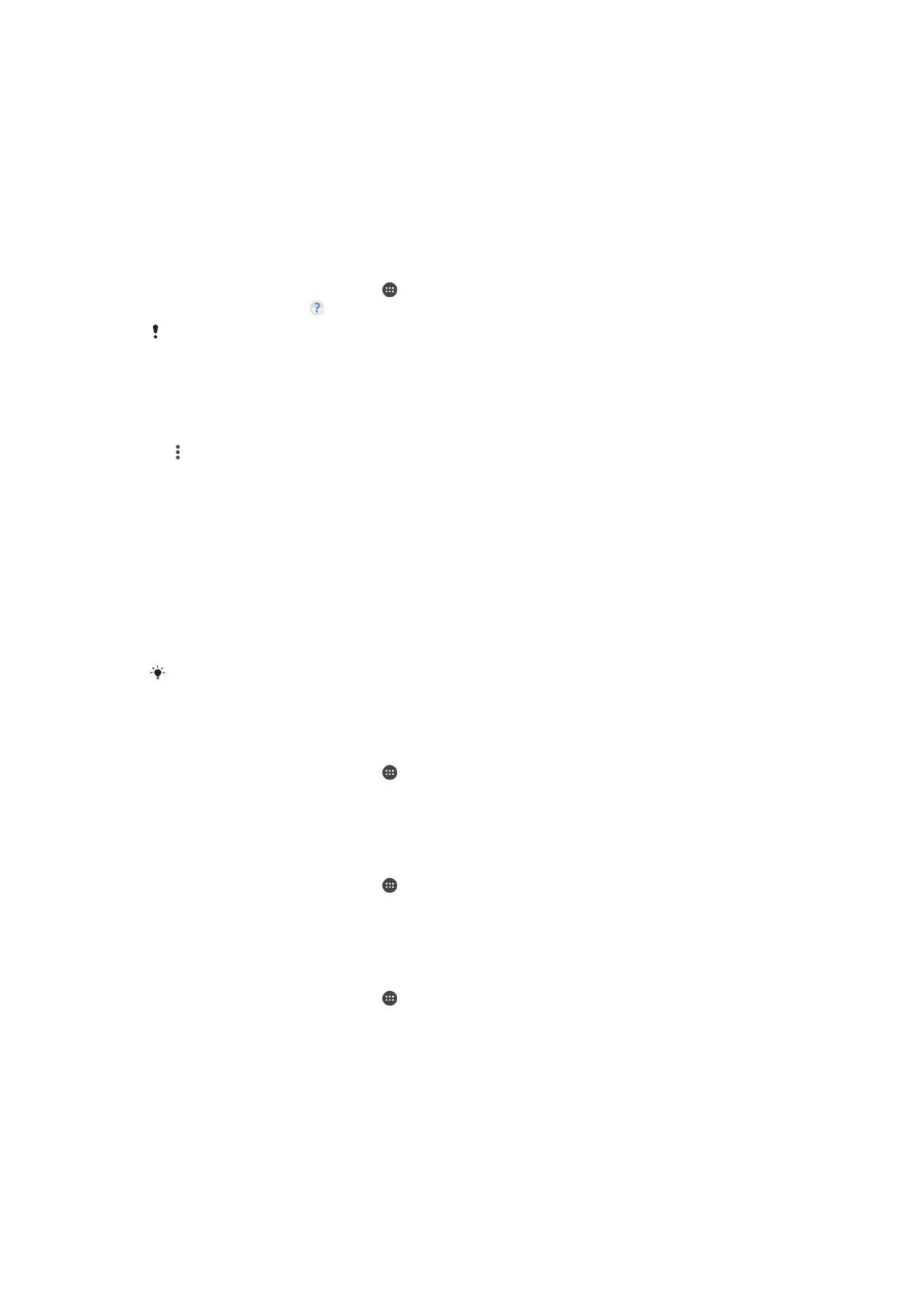
Рестартирање, ресетирање и поправање
Може присилно да го рестартирате или исклучите уредот доколку не реагира или не се рестартира
нормално. Не се бришат поставките или личните податоци.
Може и да го ресетирате уредот на оригиналните фабрички поставки. Ова дејство понекогаш е
неопходно доколку уредот престане да функционира правилно, но доколку сакате да ги задржите
важните податоци, прво треба да им направите резервна копија во мемориската картичка или
142
Ова е Интернет верзија на ова издание. © Испечатете го само за приватна употреба.
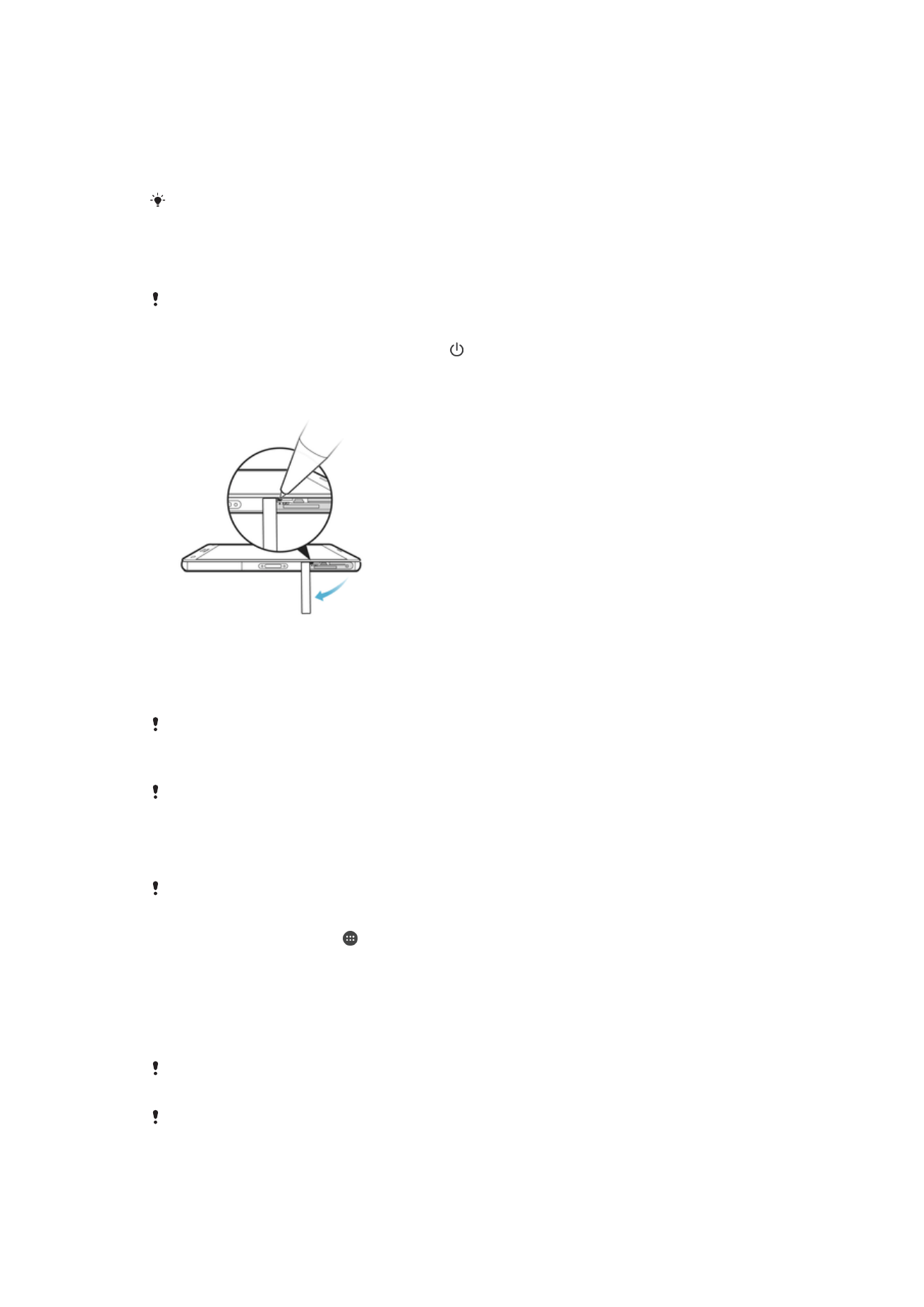
друга надворешна меморија. За повеќе информации, погледнете Правење резервна копија и
обнова на содржината на страницата 41.
Ако уредот не успее да се вклучи или сакате да го ресетирате неговиот софтвер, може да
користите Xperia™ Companion за да го поправите уредот. За повеќе информации во врска со
користењето на Xperia™ Companion, видете Xperia™ Companion на страницата 38.
Ако споделувате уред со повеќе корисници, ќе треба да се пријавите како сопственик,
односно како примарен корисник, за да го ресетирате уредот на неговите оригинални
фабрички поставки.
Рестартирање на уредот
Уредот може да не успее да се рестартира доколку батеријата е слаба. Поврзете го
уредот со полначот и рестартирајте го повторно.
1
Држете го притиснато копчето за вклучување .
2
Во менито што ќе се отвори, допрете Рестартирај. Уредот ќе се рестартира автоматски.
Присилно исклучување на уредот
1
Извадете го капачето за држачот заnano SIM-картичката.
2
Со врв од пенкало или сличен предмет, притиснете и држете го надолу копчето за ИСКЛ.
3
Откако уредот ќе емитува серија брзи вибрации, отпуштете го копчето за ИСКЛ. Уредот се
исклучува автоматски.
Не користете премногу остри предмети коишто би можеле да го оштетат копчето за ИСКЛ.
За да направите ресетирање на фабричките податоци
Пред да започнете, направете резервна копија од важните податоци зачувани во
внатрешната меморија на уредот во мемориска картичка или во надворешна меморија.
Со ресетирањето на фабричките податоци ќе се избришат сите податоци од внатрешната
меморија на уредот и нема да имате пристап до датотеките на која било шифрирана SD
картичка.
За да избегнете трајно оштетување на уредот, не рестартирајте го додека трае постапката
на ресетирање.
1
Од Почетен екран, допрете .
2
Најдете и допрете Поставки > Резервна копија и ресетирање > Ресетирање
на фабрич. податоци.
3
Допрете на Ресетирај го телефонот.
4
Доколку е потребно, нацртајте ја шемата за отклучување на екранот или внесете ја
лозинката за отклучување на екранот или PIN за да продолжите.
5
За да потврдите, допрете Избриши сѐ.
Уредот не се враќа на претходна софтверска верзија на Android™ кога правите
ресетирање на фабричките податоци.
Доколку ја заборавите лозинката за отклучување на екранот, PIN-от или шемата, може да
ја користите функцијата за поправање на уредот во Xperia™ Companion за да ја
избришете заштитата. Треба да ги наведете податоците за најавување на сметката на
Google за да ја извршите оваа операција. Со користење на функцијата за поправка, го
143
Ова е Интернет верзија на ова издание. © Испечатете го само за приватна употреба.
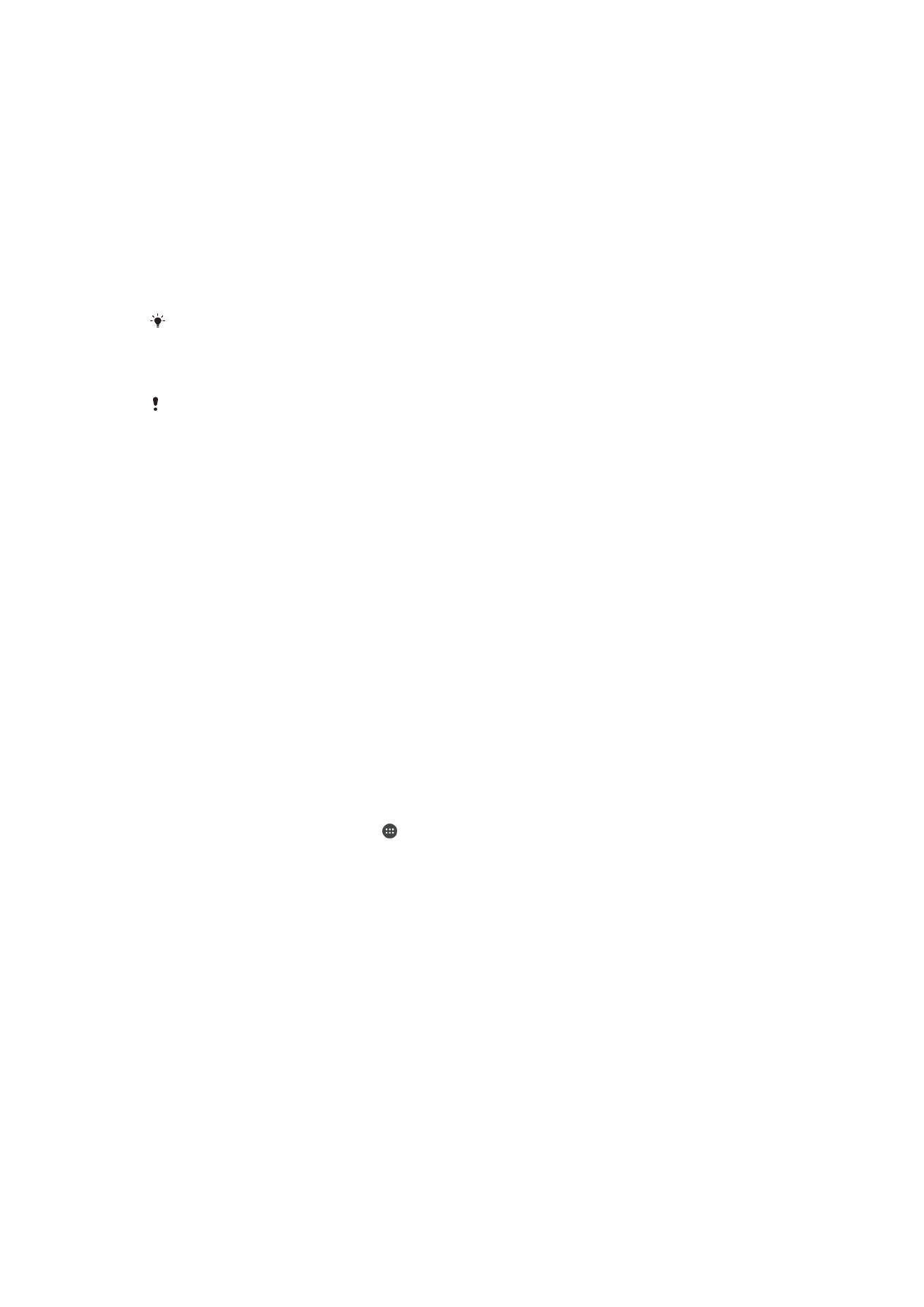
реинсталирате софтверот за уредот и може да изгубите некои лични податоци во
процесот.
Поправање на софтверот од уредот
Доколку ги заборавите лозинката, PIN-кодот или шемата за отклучување на екранот, може да ја
користите функцијата за поправање на уредот во Xperia™ Companion за да го избришете
заштитниот слој. Треба да ги наведете деталите за пријавување на сметката на Google за да ја
извршите оваа операција. Со извршување на функцијата за поправка, го преинсталирате
софтверот за уредот и може да изгубите некои лични податоци во процесот.
Ако не може да го исклучите уредот пред да извршите поправка на софтверот, исклучете го
принудно.
Кога ќе примите ново корисничко име или лозинка за сметката на Google™, нема да
може да ги користите за пријавување и обнова на уредот во рок од 72 часа.
Поправање на софтверот од уредот со помош на Xperia™ Companion
Пред да извршите поправка на софтверот, проверете дали ги знаете корисничкото име и
лозинката за сметката на Google™. Во зависност од вашите безбедносни поставки,
можеби ќе треба да ги внесете за да го рестартирате уредот по поправката на софтверот.
Ако уредот се замрзнал, се рестартира постојано или не се вклучува воопшто откако сте го
ажурирале софтверот на Xperia™ или откако сте го поправиле софтверот или сте ги ресетирале
фабричките податоци, обидете се да го присилите уредот да се исклучи и потоа вклучете го
повторно. Ако проблемот не се реши, присилете го уредот да се исклучи и потоа поправете го
софтверот со следење на следниве чекори:
1
Проверете дали Xperia™ Companion е инсталиран на вашиот PC или на Mac
®
.
2
Отворете го софтверот на Xperia™ Companion на компјутерот и кликнете на на главниот
екран.
3
Следете ги инструкциите кои се појавуваат на екранот за да го преинсталирате софтверот
и да го завршите поправањето.